Πώς να χρωματίσετε αυτόματα εναλλασσόμενες σειρές / στήλες στο Excel;
Ας υποθέσουμε ότι έχετε ένα εύρος δεδομένων, τώρα θέλετε να χρωματίσετε αυτόματα εναλλασσόμενες σειρές όταν προσθέτετε νέα δεδομένα στο κάτω μέρος του εύρους όπως φαίνεται παρακάτω τα στιγμιότυπα οθόνης. Αυτό το σεμινάριο μπορεί να σας δώσει μερικές προτάσεις.
|
 Χρωματίστε αυτόματα εναλλασσόμενες σειρές / στήλες με μορφοποίηση ως πίνακα
Χρωματίστε αυτόματα εναλλασσόμενες σειρές / στήλες με μορφοποίηση ως πίνακα
Στο Excel, εάν θέλετε να χρωματίσετε αυτόματα εναλλασσόμενες σειρές ή στήλες, μπορείτε να δημιουργήσετε έναν πίνακα.
1. Επιλέξτε το εύρος στο οποίο θέλετε να εργαστείτε και κάντε κλικ στο Κύριο θέμα > Τραπέζι, δείτε το στιγμιότυπο οθόνης:
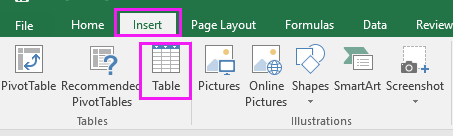
2. Στο Δημιουργία πίνακα διάλογος, ελέγξτε Ο πίνακας μου έχει κεφαλίδες (Εάν το εύρος δεν έχει κεφαλίδες, καταργήστε την επιλογή) και κάντε κλικ στο OK. Δείτε το στιγμιότυπο οθόνης:

3. Στη συνέχεια πηγαίνετε στο Υπηρεσίες καρτέλα του Εργαλεία πίνακακαι επιλέξτε τα στυλ πίνακα που σας αρέσουν. Δείτε το στιγμιότυπο οθόνης:

Τώρα, ο πίνακας θα χρωματίζεται αυτόματα εναλλασσόμενες σειρές όταν προσθέτετε νέα δεδομένα.

Συμβουλή: Εάν θέλετε να χρωματίσετε αυτόματα εναλλασσόμενες στήλες, απλώς πρέπει να ελέγξετε Κολλημένες στήλες στο Επιλογές στυλ πίνακα ομάδα κάτω Υπηρεσίες Tab.

 Αυτόματη εναλλαγή σειρών / στηλών χρώματος με μορφοποίηση υπό όρους
Αυτόματη εναλλαγή σειρών / στηλών χρώματος με μορφοποίηση υπό όρους
Μπορείτε επίσης να χρησιμοποιήσετε τη συνάρτηση μορφοποίησης υπό όρους για να χρωματίσετε αυτόματα κάθε άλλη σειρά / στήλη.
1. Επιλέξτε το εύρος δεδομένων που θέλετε να χρωματίσετε τις εναλλασσόμενες σειρές και κάντε κλικ στο Αρχική > Μορφοποίηση υπό όρους > Νέος κανόνας. Δείτε το στιγμιότυπο οθόνης:
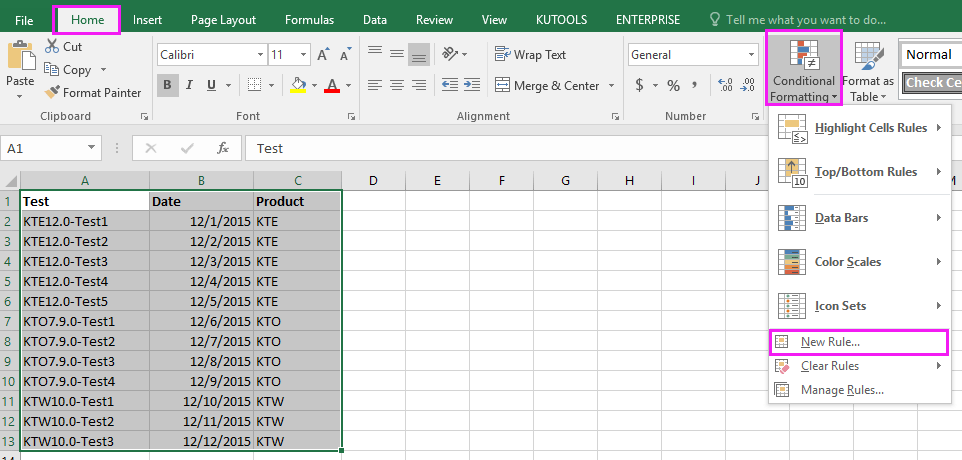
2. Στο Νέος κανόνας μορφοποίησης κάντε κλικ στο πλαίσιο διαλόγου Χρησιμοποιήστε έναν τύπο για να προσδιορίσετε ποια κελιά θα μορφοποιηθούνκαι πληκτρολογήστε αυτόν τον τύπο = MOD (ROW (), 2) μέσα στο Μορφοποιήστε τιμές όπου ισχύει αυτός ο τύπος πλαίσιο κειμένου. Δείτε το στιγμιότυπο οθόνης:

3. Στη συνέχεια κάντε κλικ στο κουμπί Μορφή, και κάτω από Γέμισμα καρτέλα, επιλέξτε ένα χρώμα που χρειάζεστε για να σκιάσετε τις εναλλασσόμενες σειρές, δείτε το στιγμιότυπο οθόνης:
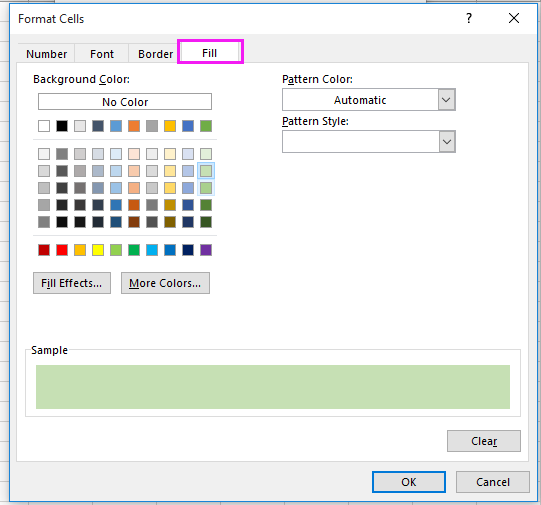
4. κλικ OK > OK. Τώρα μπορείτε να δείτε ότι οι γραμμές θα σκιάζονται αυτόματα όταν προσθέτετε νέα δεδομένα.
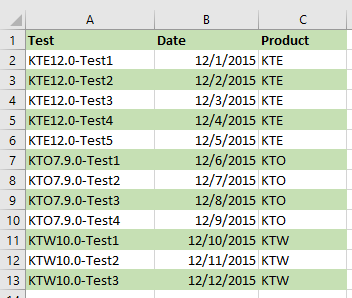

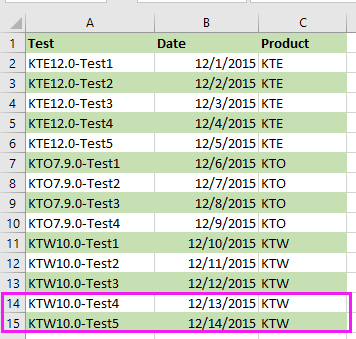
Συμβουλές:
(1) Εάν θέλετε να χρωματίσετε εναλλασσόμενες στήλες, χρησιμοποιήστε αυτόν τον τύπο = MOD (ΣΤΗΛΗ (), 2).
(2) Το χρώμα πλήρωσης θα προστεθεί σε νέες σειρές / στήλες μόνο εάν τα νέα δεδομένα που έχουν προστεθεί έχουν την ίδια μορφή με τα παραπάνω δεδομένα.
 Χρωματίστε αυτόματα εναλλασσόμενες σειρές / στήλες με το Kutools για Excel
Χρωματίστε αυτόματα εναλλασσόμενες σειρές / στήλες με το Kutools για Excel
Εάν δεν θέλετε να αλλάξετε το εύρος σε πίνακα, ούτε θυμάστε τύπους, μπορείτε να δοκιμάσετε να χρησιμοποιήσετε το Εναλλακτική σκίαση γραμμής / στήλης λειτουργία του Kutools για Excel, το οποίο μπορεί επίσης να σας βοηθήσει να χρωματίσετε αυτόματα κάθε άλλη σειρά ή στήλη προσθέτοντας νέα δεδομένα.
| Kutools για Excel, με περισσότερα από 300 εύχρηστες λειτουργίες, διευκολύνει τις εργασίες σας. |
Μετά το δωρεάν εγκατάσταση Kutools για Excel, κάντε τα παρακάτω:
1. Επιλέξτε το εύρος δεδομένων που πρέπει να χρωματίσετε και κάντε κλικ στο Kutools > Μορφή > Εναλλακτική σκίαση γραμμής / στήλης. Δείτε το στιγμιότυπο οθόνης:
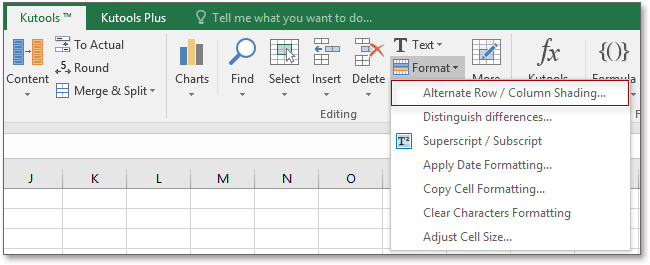
2. Στο αναδυόμενο παράθυρο διαλόγου, κάντε την παρακάτω ενέργεια:
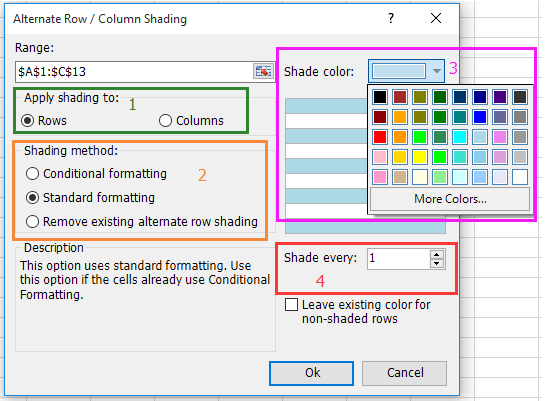
2) Επιλέξτε μία από τις μεθόδους σκίασης: Μορφοποίηση υπό όρους ή τυπική μορφοποίηση (εάν έχετε εφαρμόσει μορφοποίηση υπό όρους στο εύρος σας, όταν θέλετε να τα σκιάσετε από κάθε άλλη σειρά / στήλη, επιλέξτε Τυπική μορφοποίηση επιλογή);
3) Επιλέξτε ένα χρώμα που θέλετε να σκιάσετε το εύρος εναλλάσσοντας σειρές / στήλες.
4) Τύπος 1 μέσα στο Σκιά κάθε κουτί.
3. κλικ Ok. Και οι σειρές θα χρωματίζονται αυτόματα μεταξύ τους προσθέτοντας νέα δεδομένα.
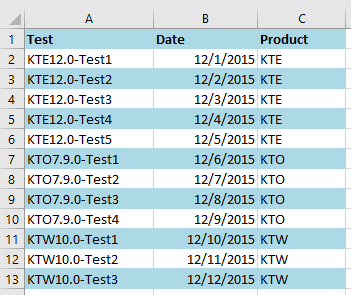

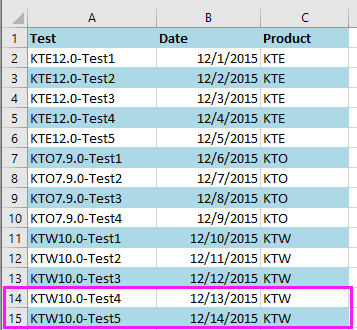
Αυτόματη εναλλασσόμενη στήλη χρώματος
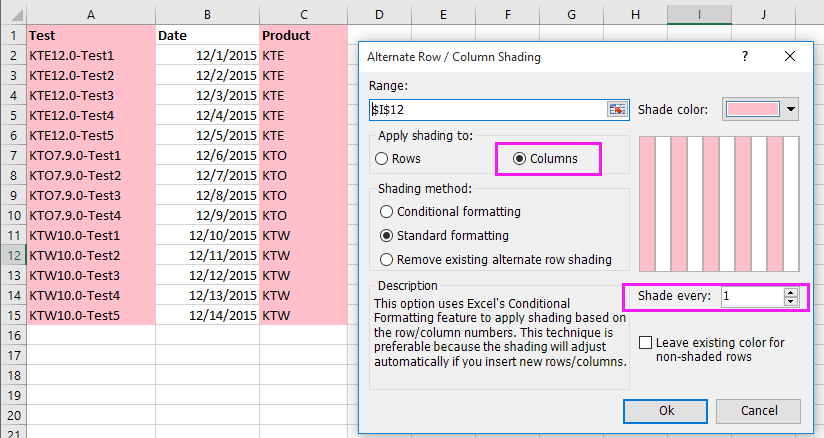
Σημείωση:
1. Εάν θέλετε να καταργήσετε όλες τις μορφές υπό μορφή και το χρώμα φόντου, επιλέξτε το εύρος και ελέγξτε Καταργήστε την υπάρχουσα εναλλακτική σκίαση γραμμών επιλογή Εναλλακτική σκίαση γραμμής / στήλης διαλόγου.
2. Τα νέα δεδομένα προσθήκης πρέπει να έχουν την ίδια μορφή με τα παραπάνω δεδομένα, διαφορετικά η εναλλακτική σκίαση δεν μπορεί να προστεθεί αυτόματα σε νέες προστιθέμενες σειρές / στήλες.
Μπορεί να σας ενδιαφέρει αυτά τα άρθρα:
- Τρόπος μέσης τιμής με βάση το χρώμα των κελιών στο Excel
- Πώς να εισαγάγετε πολλές εικόνες στο κελί στο Excel;
- Πώς να εισαγάγετε ζωντανή συναλλαγματική ισοτιμία στο Excel;
- Πώς να μετατρέψετε γρήγορα αριθμούς νομισμάτων σε λέξεις στο Excel;
Τα καλύτερα εργαλεία παραγωγικότητας γραφείου
Αυξήστε τις δεξιότητές σας στο Excel με τα Kutools για Excel και απολαύστε την αποτελεσματικότητα όπως ποτέ πριν. Το Kutools για Excel προσφέρει πάνω από 300 προηγμένες δυνατότητες για την ενίσχυση της παραγωγικότητας και την εξοικονόμηση χρόνου. Κάντε κλικ εδώ για να αποκτήσετε τη δυνατότητα που χρειάζεστε περισσότερο...

Το Office Tab φέρνει τη διεπαφή με καρτέλες στο Office και κάνει την εργασία σας πολύ πιο εύκολη
- Ενεργοποίηση επεξεργασίας και ανάγνωσης καρτελών σε Word, Excel, PowerPoint, Publisher, Access, Visio και Project.
- Ανοίξτε και δημιουργήστε πολλά έγγραφα σε νέες καρτέλες του ίδιου παραθύρου και όχι σε νέα παράθυρα.
- Αυξάνει την παραγωγικότητά σας κατά 50% και μειώνει εκατοντάδες κλικ του ποντικιού για εσάς κάθε μέρα!
